Connexion vidéo – Pioneer DCS-222K User Manual
Page 66
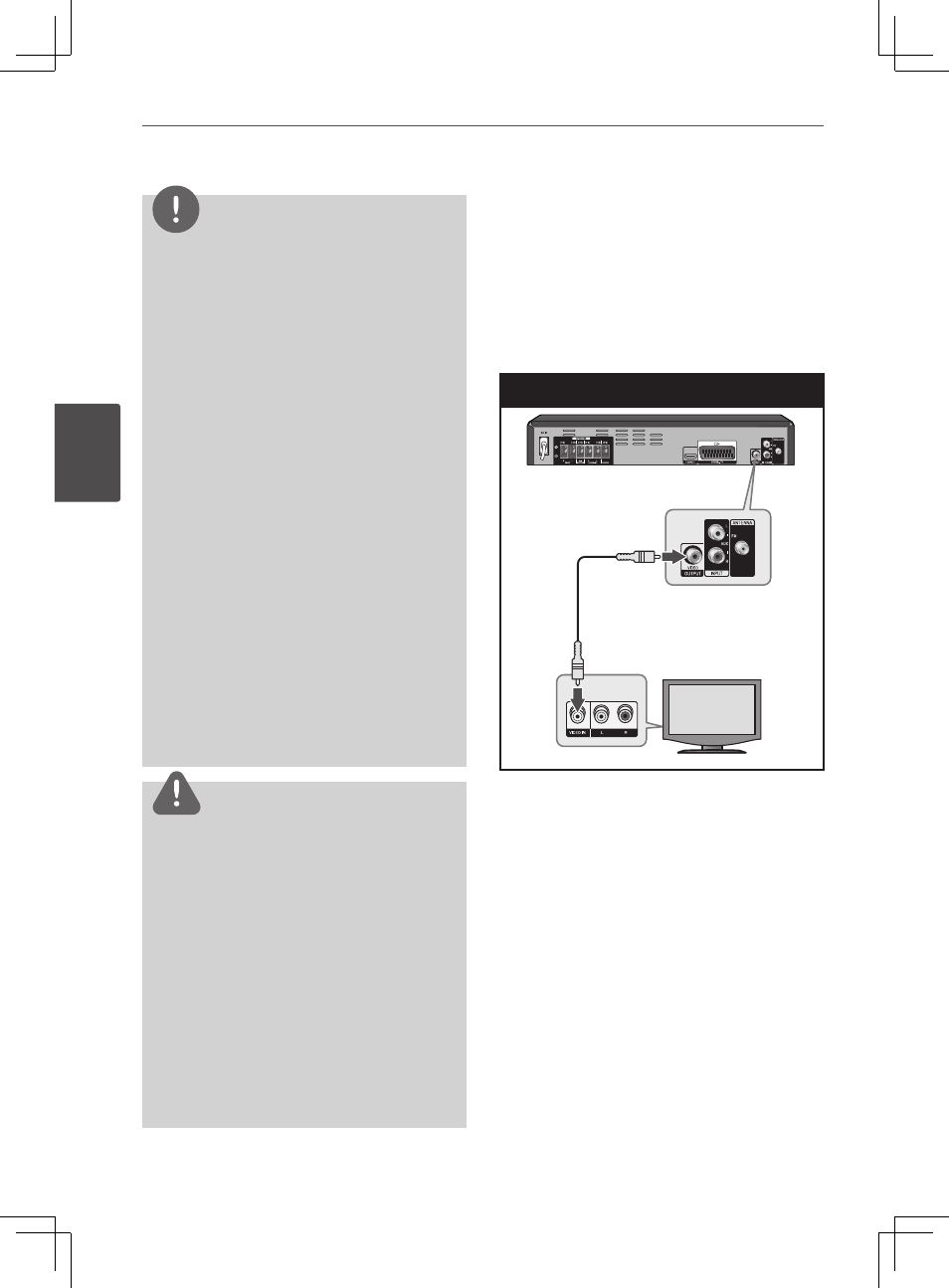
20
Installation
Installa
tion
3
Remarque
• Si un périphérique HDMI raccordé n’accepte
pas la sortie audio de l’appareil, le son du
périphérique HDMI peut être déformé ou
muet.
• Lorsque vous raccordez un appareil
compatible HDMI ou DVI, effectuez les
vérifications suivantes :
- Essayez d’éteindre l’appareil HDMI/DVI
ainsi que cet appareil. Ensuite, allumez
l’appareil HDMI/DVI, attendez environ 30
secondes, puis allumez ce lecteur.
- L’entrée vidéo de l’appareil raccordé est
correctement réglée pour cet appareil.
- L’appareil raccordé est compatible avec
les résolutions d’entrée vidéo 720 x 480i (ou
576i), 720 x 480p (ou 576p), 1 280 x 720p, 1
920 x 1080i ou 1 920 x 1 080p.
• Certains appareils DVI ou HDMI compatibles
HDCP ne fonctionneront pas avec ce
lecteur.
- L’image ne s’affichera pas correctement
avec un appareil non HDCP.
- Le lecteur ne lance pas la lecture et le
téléviseur affiche un écran noir ou vert,
ou bien du bruit sous forme de neige peut
apparaître à l’écran.
ATTENTION
• Une modification de la résolution alors que
la connexion est déjà établie peut entraîner
des dysfonctionnements. Pour résoudre le
problème, éteignez l’appareil puis rallumez-
le.
• Lorsque la connexion HDMI avec HDCP
n’est pas vérifiée, le téléviseur affiche un
écran noir ou vert, ou bien du bruit sous
forme de neige peut apparaître à l’écran.
Dans ce cas, vérifiez la connexion HDMI ou
débranchez le câble HDMI.
• Si des interférences apparaissent à l’écran,
vérifiez le câble HDMI (sa longueur est
généralement limitée à 4,5 m) et utilisez un
câble HDMI haut vitesse (version 1.3).
Connexion vidéo
Raccordez la prise de sortie vidéo VIDEO
OUTPUT de l’appareil à la prise d’entrée
vidéo du téléviseur à l’aide d’un câble
vidéo.
Vous pouvez entendre le son à travers les
enceintes du système.
Connexion vidéo
